Le dernier macOS Sierra a sûrement apporté beaucoup aux ordinateurs de bureau et portables Mac. Tous ceux qui possèdent un Mac conçu en 2008 ou après peuvent maintenant télécharger et installer le dernier macOS. L'un des principaux avantages de ce système d'exploitation est que Siri est désormais disponible sur Mac. Avec Siri sur le bureau, vous pouvez rechercher n'importe quel fichier sur votre disque dur en disant simplement son nom. En plus de cela, Siri fait tout le reste aussi - de l'exécution d'une recherche Google à la lecture de votre musique préférée et bien plus encore.
Ce macOS peut également être synchronisé avec l'Apple Watch, ce qui vous permet de déverrouiller votre Mac dès que vous vous en approchez. Avec une synchronisation transparente avec tous vos appareils Apple, macOS Sierra ne laisse pas de place à l'imagination. Toutes ces fonctionnalités sont sûres de donner envie à quiconque de se procurer le dernier MacOS Sierra. Allons-y et voyons comment vous pouvez procéder à la mise à niveau vers cette dernière.
Avant la mise à jour vers MacOS Sierra
Avant de mettre à jour votre Mac vers Sierra, il est important de sauvegarder votre disque dur. Bien que les Mac et leurs systèmes d'exploitation soient très stables, la sauvegarde avant la mise à jour est une précaution que vous devez prendre au cas où quelque chose se produirait. Pour sauvegarder et restaurer votre Mac, la meilleure option est Time Machine. Cet outil, qui est préinstallé dans Mac OS, peut être utilisé pour sauvegarder vos données sur un disque dur externe. Vous pouvez même utiliser iCloud pour stocker vos photos, votre musique et d'autres données en guise de sauvegarde.
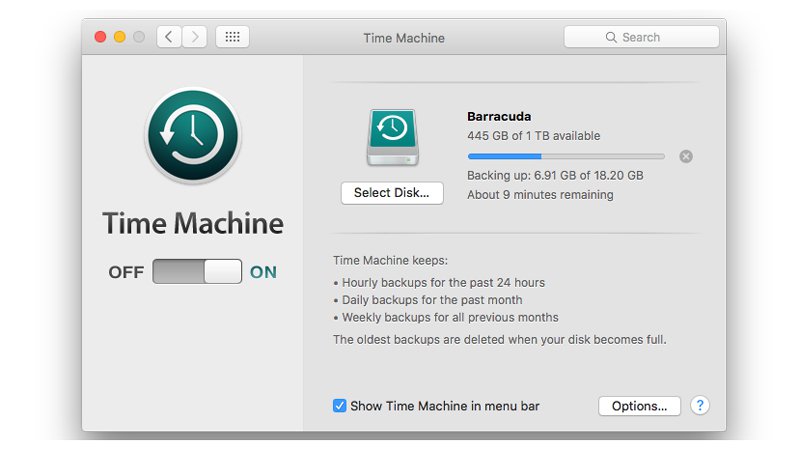
Vous aurez besoin d'au moins 2 Go de RAM et d'un minimum de 8,8 Go d'espace sur votre disque dur. Pour vérifier le modèle, les informations de stockage, la mémoire et la version du système d'exploitation de votre Mac, il vous suffit d'aller dans le menu Apple et de cliquer sur "À propos de ce Mac". Vous aurez besoin d'au moins OS X Lion v10.7 pour obtenir Mac OS X Sierra.
Comment installer macOS Sierra ?
Maintenant que vous connaissez toutes les choses étonnantes qu'offre MacOS, et ce que vous devez faire avant de l'obtenir, il est temps de passer au vrai sujet. Avant de commencer la mise à niveau vers macOS Sierra, vous devez avoir sauvegardé votre Mac comme indiqué précédemment. Vous aurez également besoin de votre identifiant Apple ainsi que de votre mot de passe. Il y a deux façons d'obtenir MacOS Sierra : la première est une mise à niveau directe pour ceux qui utilisent OSX Lion 10.7.5 ou une version ultérieure. L'autre est pour ceux qui utilisent une version plus ancienne d'OS X, comme OS X Leopard ou OS X Snow Leopard.

1. Mise à niveau à partir de 10.7.5 ou d'une version ultérieure
La visite à partir de MacOS 10.7.5 ou d'une version ultérieure est gratuite, et très facile. Tout d'abord, vous devez vous rendre sur la page Mac OS Sierra du site Web d'Apple. Assurez-vous que vous ouvrez cette page Web depuis votre Mac fonctionnant sous OS 10.7.5 ou une version ultérieure. Vous pouvez également cliquer sur l'icône Apple située dans le coin gauche du bureau, accéder à l'App Store, puis cliquer sur Featured pour obtenir l'option macOS Sierra.
Une fois que vous aurez cliqué sur le bouton Télécharger, macOS Sierra commencera à se télécharger sur votre système. La taille totale de ce téléchargement est d'environ 5 Go, et cela peut prendre une heure ou deux en fonction des serveurs d'Apple et de la vitesse de votre connexion Internet.
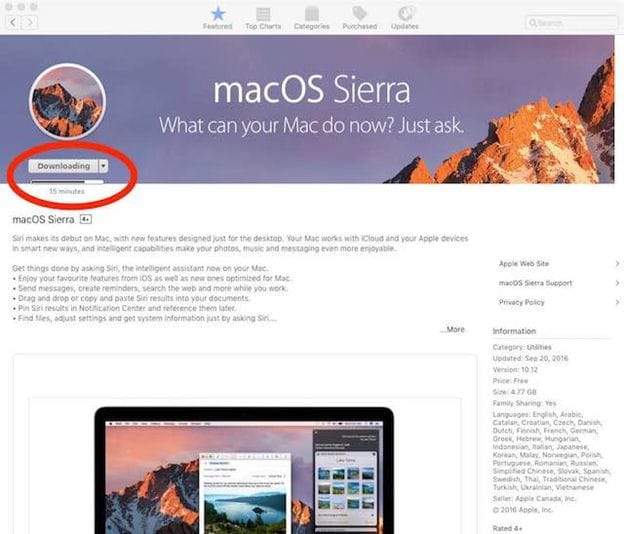
Lorsque le téléchargement est terminé, vous pouvez commencer l'installation. Cliquez sur le bouton Continuer sur cet écran, et suivez les étapes suivantes. Dans l'écran où il vous est demandé de sélectionner un lecteur de destination, sélectionnez Macintosh HD, qui est votre disque dur par défaut. On vous demandera également des mots de passe à ce stade, assurez-vous de les avoir à portée de main.
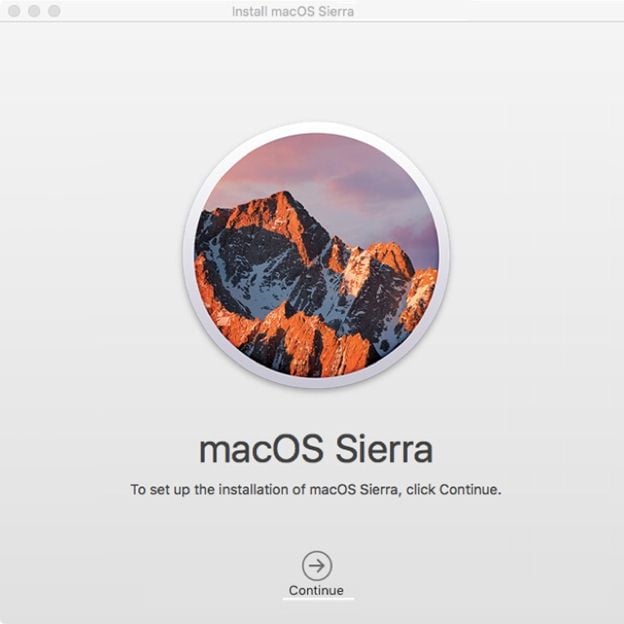
Le programme d'installation fera tout automatiquement. Votre système peut redémarrer plusieurs fois pendant l'installation. Une fois l'installation terminée, votre Mac fonctionnera sous macOS Sierra. Vous pouvez le vérifier dans l'onglet "À propos de ce Mac". À partir de là, vous pouvez entrer vos informations d'identification iCloud et régler le Mac pour que tout soit parfait. macOS Sierra s'occupera également de quelques tâches en arrière-plan, pendant lesquelles des fonctions comme Mail ou Spotlight peuvent ne pas être aussi rapides qu'auparavant. Patientez quelques instants pour que le processus se termine.
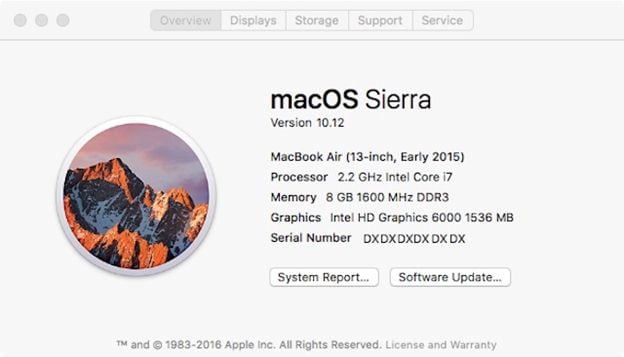
Si vous avez quitté le programme d'installation et n'avez pas continué, vous pouvez reprendre le processus là où vous l'avez laissé. Vous trouverez un fichier nommé "Install macOS Sierra" dans le dossier de l'application ou dans le Launchpad.
2. Mise à jour à partir d'une version plus ancienne
Si vous utilisez une ancienne version d'OSX, vous devrez d'abord la mettre à jour. Pour ceux qui utilisent OS X Leopard sur un système qui prend en charge macOS Sierra, la première chose à faire est de le mettre à jour vers OS X Snow Leopard. Toutefois, la mise à jour ne sera pas gratuite pour vous, puisque vous devrez d'abord payer pour obtenir OS X 10.6.
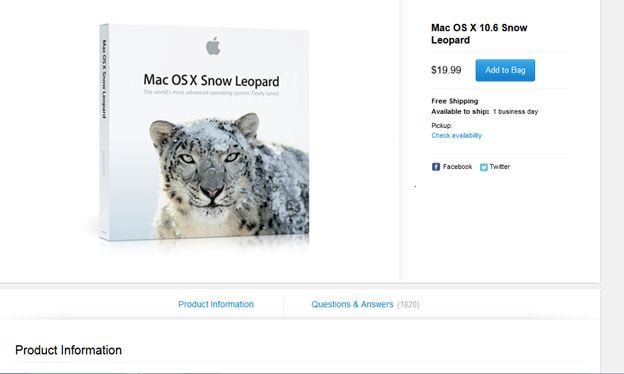
Une fois que vous avez acheté et installé Mac OS X Snow Leopard, vous pouvez suivre les mêmes étapes que celles décrites précédemment pour obtenir Mac OS Sierra sur votre système. La mise à niveau ne vous coûtera rien à partir de là, puisque vous ne aurez payé pour obtenir Mac OS X Snow Leopard. L'installation de Mac OS Sierra à partir de ce point ne nécessitera aucun achat, comme décrit dans la méthode précédente.
Si vous avez déjà acheté ou téléchargé El Capitan, Mavericks ou toute autre version d'OS X, elle sera disponible dans l'onglet "Achats" de votre boutique.

Ainsi, grâce à ces étapes, vous pourrez bientôt utiliser l'incroyable macOS Sierra sur votre système. Si vous rencontrez des problèmes, vous trouverez de nombreuses étapes de dépannage sur le site de la communauté Apple. L'ensemble du processus est assez simple, et à part quelques clics, vous n'aurez rien d'autre à faire. Assurez-vous simplement de sauvegarder votre Mac avant de commencer - et le programme d'installation de macOS Sierra s'occupera du reste pour vous!



